|
INSTALL INSTRUCTIONS IN ENGLISH ANLEITUNG IN DEUTSCH INSTALLIEREN Tuto pratique : Astuce vitale – Combiner automatiquement l’application d’un Profil Couleur et d’un Preset ISO Adaptatif
|
Mes profiles Couleurs (en vente ici) sont aussi compatibles avec Adobe Camera Raw (Plug-in ACR de photoshop). Je rappel ici la procédure d’installation, pour les trois logiciels Adobe qui permettent de les utiliser :
- Adobe Lightroom Classic (postérieur à la version 7.3 de avril 2018)
- Adobe Lightroom (Cloud)
- Adobe Camera Raw (le module ACR intégré à Photoshop)
En cas de question ou de problème, n’hésitez pas à me contacter ici. Merci.
![]() Attention : ces profils ne sont pas compatibles avec Lightroom 6 et les versions précédentes : en licences définitives “sans abonnement”.
Attention : ces profils ne sont pas compatibles avec Lightroom 6 et les versions précédentes : en licences définitives “sans abonnement”.
| CANON PROFILE ⎪ NIKON PROFILE ⎪ FUJIFILM PROF. ⎪ SONY PROFILE ⎪ PANASONIC PROF. ⎪ LEICA PROFILE ⎪ APPLE PROFILE ⎪ OTHERS ⎪ ISO ADAPTATIF ⎪ NEGATIVE FILM PROF. |
Installation facile dans Lightroom Classic et dans Photoshop (ACR) * : sur Mac et PC
- Après l’achat téléchargez les fichiers qui sont compressés sous forme d’une archive « zip »
- Décompressez l’archive « zip » en double-cliquant dessus
- Ouvrez Lightroom et allez dans les Préférences > dans Paramètres Prédéfinis ****
- Cliquez sur « Affichez le dossier des Paramètres Prédéfinis du Module Développement » ( fig. 1 )
- Ouvrez le dossier « Settings » ( fig. 2 )
- Glissez le contenu (les fichiers .xmp) du dossier « PROFILS – BY PHOTOETMAC » dans « Settings » ( fig. 3 )
- Redémarrez Lightroom Classic
- Sélectionnez un fichier RAW* (du bon appareil photo**) et passez en “Développement”
- Ouvrez l’Explorateur de Profils pour y trouver le groupe des nouveaux profils ( fig. 4 )
Facultatif : pensez à les ajouter à vos « Profils Favoris » en cliquant sur la petite étoile ( fig. 5 )*****.
* Les profils ne fonctionnent pas avec les JPEG.
** Ils ne fonctionnent qu’avec les RAW de l’appareil pour lequel ils sont prévus. Si vous ne trouvez pas les profils dans la liste, commencez par vérifier que le RAW ouvert, correspondent au profil acheté.
*** La procédure est quasi identique pour Photoshop dans Adobe Camera Raw.
**** Remarque : je recommande aux utilisateurs de Lightroom Classic de décocher l’option “Stocker les paramètres Prédéfinis avec le Catalogue”. Qui se trouve dans l’Onglet “Paramètres Prédéfinis” dans les Préférences (elle est heureusement décochée par défaut).
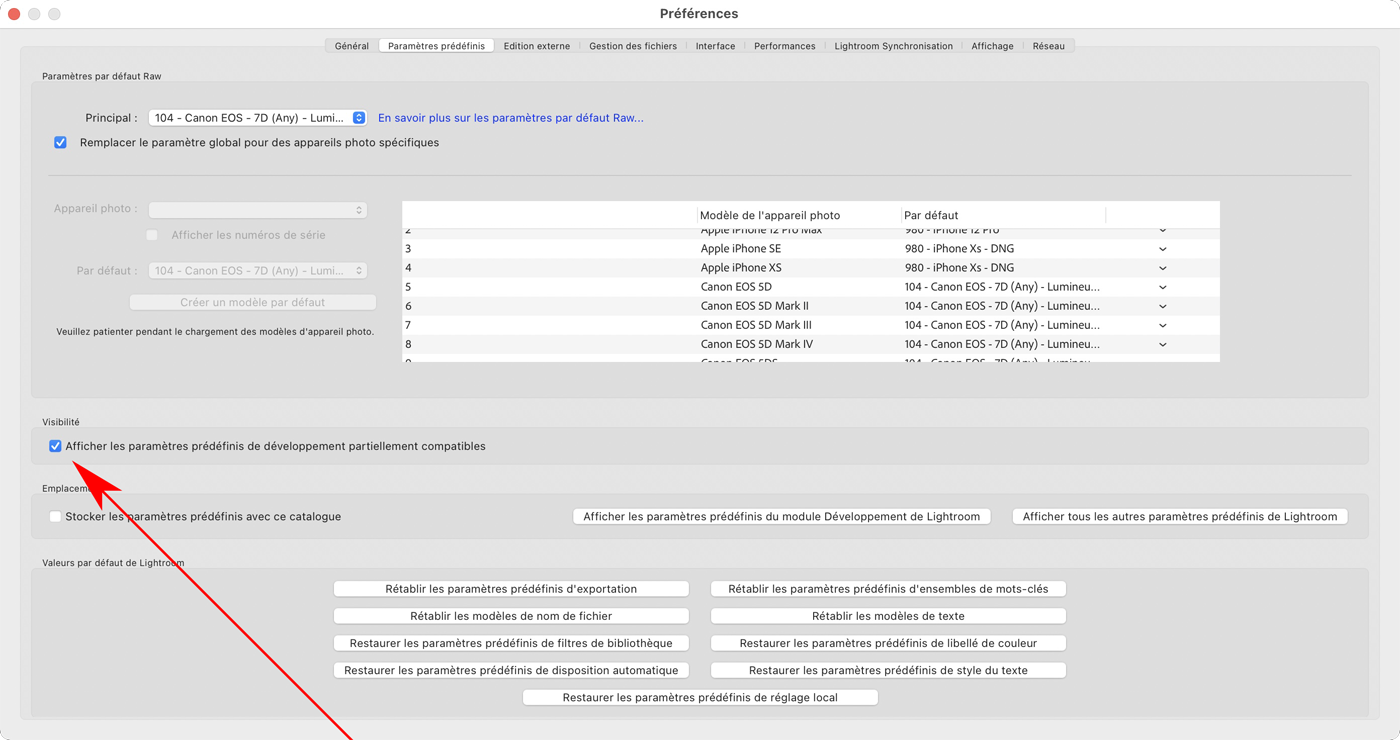 ***** Dans les Préférences de Lightroom Classic, dans l’Onglet “Paramètres Prédéfinis” : cochez “Afficher les paramètres prédéfinis de dév. Partiellement Compatibles” … C’est indispensable afin de modifier les “Paramètres de dév. par défaut” de certains appareils.
***** Dans les Préférences de Lightroom Classic, dans l’Onglet “Paramètres Prédéfinis” : cochez “Afficher les paramètres prédéfinis de dév. Partiellement Compatibles” … C’est indispensable afin de modifier les “Paramètres de dév. par défaut” de certains appareils.
Installation facile dans Lightroom (Cloud) : sur Mac et PC
- Après l’achat téléchargez les fichiers qui sont compressés sous forme d’une archive « zip »
- Décompressez l’archive « zip » en double-cliquant dessus
- Ouvrez Lightroom, affichez un fichier RAW, puis passez dans le Module Développement
- Cliquez sur l’Explorateur de Profils ( fig. 1 ) puis cliquez sur les « 3 points » ( fig. 2 )
- Puis sur « Importer des profils… »
- Sélectionnez vos profils dans le dossier que vous avez téléchargé puis « Importez » ( fig. 3)
- Vos profils sont maintenant disponibles
- Je vous recommande de cliquer l’étoile (à droite) afin de les ajouter à vos « Favoris » ( fig. 4 )
- Depuis la liste des profils Favoris, vous pouvez sélectionner rapidement un profil
Facultatif : ajuster à votre goût le curseur de Niveau : pour une application de 0% à 200% ( fig. 5 )
Installation dans le Module Adobe camera Raw de Photoshop : sur Mac et PC : méthode manuelle. AVERTISSEMENT : je recommande aux utilisateur de ACR, d’utiliser de préférence la méthode manuelle (qui est décrite plus haut pour Lightroom Classic).
Mais si vous ne disposez pas de Lightroom : il revient au même de déposer manuellement les profiles (ou les dossiers de Profils entiers, peu importe) dans le dossier “Settings” approprié, qui a été préalablement crée par Adobe dans votre système * . Et dont voici les chemins sur Mac et sur PC :
Sur Mac : UserName > Library > Application Support > Adobe > Camera Raw > Settings
Placez directement les dossiers de profils dedans. Ou les profils hors de leur dossier : c’est pareil.
Sur PC : C:\Users\UserName\AppData\Roaming\Adobe\CameraRaw\Settings
Placez directement les dossiers de profils dedans. Ou les profils hors de leur dossier : c’est pareil.
* Remarque : je recommande aux utilisateurs de Lightroom Classic de décocher l’option “Stocker les paramètres Prédéfinis avec le Catalogue”. Qui se trouve dans l’Onglet “Paramètres Prédéfinis” dans les Préférences (elle est heureusement décochée par défaut).
Installation dans le Module Adobe camera Raw de Photoshop : sur Mac et PC : seconde méthode. Sinon voici l’autre méthode (qui ne marche pas chez certains utilisateurs, je ne comprend pas pourquoi)…
- Après l’achat téléchargez les fichiers qui sont compressés sous forme d’une archive « zip »
- Décompressez l’archive « zip » en double-cliquant dessus
- Ouvrez un fichier RAW Photoshop
- Cliquez sur l’Explorateur de Profils ( fig. 1 )
- Puis cliquez sur le bouton carré « avec 3 points » ( fig. 2 )
- Puis sur « Importer des profils… » ( fig. 3 )
- Sélectionnez vos profils dans le dossier que vous avez téléchargé puis « Importez »
- Vos profils sont maintenant disponibles
- Je vous recommande de cliquer l’étoile (à droite) afin de les ajouter à vos « Favoris » ( fig. 4 )
- Depuis la liste des profils Favoris, vous pouvez sélectionner rapidement un profil
Facultatif : ajuster à votre goût le curseur de Niveau : pour une application de 0% à 200% ( fig. 5 )
 La petite astuce : en plus des profils qui vous seront utiles, vous pouvez télécharger les “fichiers séparateurs” qui sont optionnels (selon les cas, ils sont déjà dans votre dossier téléchargé, ou à télécharger séparément).
La petite astuce : en plus des profils qui vous seront utiles, vous pouvez télécharger les “fichiers séparateurs” qui sont optionnels (selon les cas, ils sont déjà dans votre dossier téléchargé, ou à télécharger séparément).
Dans cet exemple à droite, ils sont nommés : 400.xmp, 416.xmp, 417.xmp, etc…
En pratique ces “fichiers” sont inutiles… Mais ils servent de “séparateur visuel” dans votre liste de profils (éventuellement encombrée). Comme vous le constatez sur mon exemple (beaucoup de profils pour d’autres appareils).
Donc, je vous recommande de télécharger et d’ajouter ces “séparateurs” à vos favoris : afin qu’ils améliorent (également) votre menu Favoris.
Toutefois, si cette idée vous déplait : vous pouvez les supprimer sans danger.
|
INSTALL INSTRUCTIONS IN ENGLISH ANLEITUNG IN DEUTSCH INSTALLIEREN Tuto pratique : Astuce vitale – Combiner automatiquement l’application d’un Profil Couleur et d’un Preset ISO Adaptatif
|
En cas de question ou problème n’hésitez pas à me contacter ici.
Merci.
| CANON PROFILE ⎪ NIKON PROFILE ⎪ FUJIFILM PROF. ⎪ SONY PROFILE ⎪ PANASONIC PROF. ⎪ LEICA PROFILE ⎪ APPLE PROFILE ⎪ OTHERS ⎪ ISO ADAPTATIF ⎪ NEGATIVE FILM PROF. |
























…
Merci pour le tuto